Asus VivoBook 16X K3605VC-N1068W
- Intel Core i9 13900H
- 16 GB
- 16 inch
- 1920x1200
- Nvidia GeForce RTX 3050 Laptop GPU
- 512 GB
- Qwerty
- 1,94 kg
- Windows
- Op voorraad
- 3 winkels
 Getest
Getest
Hardware Info is gestopt. Deze site wordt niet meer voorzien van updates en je kijkt nu naar een archief. Alle accounts zijn verwijderd.
Laptops vertegenwoordigen tegenwoordig de overgrote meerderheid van de pc-markt: vrijwel iedereen gaat voor een draagbaar apparaat met ingebouwd beeldscherm en accu. Niet zo vreemd, want laptops zijn daarmee uitermate handig: bij de hand als je ze nodig hebt en uit het zicht wanneer niet. Ze zijn er in vele soorten en maten, van lichtgewicht notebooks tot desktop-vervangende krachtpatsers. Of je nu een gaming laptop of een hippe 2-in-1 zoekt, het is altijd handig om op een aantal zaken te letten. Lees meer...
 Getest
Getest Getest
Getest Getest
Getest Getest
Getest Getest
Getest Getest
Getest Getest
Getest Getest
Getest Getest
Getest Getest
Getest Getest
GetestAfgezien van de prijs is er een aantal zaken om goed op te letten bij de keuze voor een laptop: naast het formaat en het gewicht is het beeldscherm heel belangrijk, maar ook welke aansluitingen zijn ingebouwd, en of het toetsenbord en touchpad aan je wensen voldoen. Daarnaast zijn uiteraard de processor, de hoeveelheid geheugen en natuurlijk de opslagruimte van belang voor de snelheid waarmee je laptop werkt.
Verreweg de meeste beeldschermen in notebooks hebben tegenwoordig een Full HD-resolutie, oftewel 1920x1080 beeldpunten. Alleen de allergoedkoopste modellen hebben nog een zogenaamd HD-beeldscherm met 1366x768 beeldpunten, en we zouden afraden om die te kopen: de beperkte hoogte maakt het werken met moderne programma’s en websites heel omslachtig.
Een minder positieve overeenkomst is dat veel laptops aanzienlijk minder fraaie kleurweergave bieden dan zelfs goedkope instapmonitoren. Dat komt doordat het kleurbereik beperkt is, wat zorgt voor een wat fletse weergave; een veelal laag contrast helpt daar ook niet bij. Luxere beeldschermen met een volledige dekking van het zogenaamde sRGB-bereik (de kleurruimte die de meeste programma’s gebruiken) beginnen bij laptops van zo’n 800 euro - als je van plan bent foto’s te bewerken, is het zeker aan te raden hierop te letten.
Daarnaast is de helderheid van belang. Die wordt zelden opgegeven door de fabrikanten, maar is van groot belang voor gebruik buitenshuis. De meeste notebooks komen niet verder dan 250 tot 300 nits, dat is hooguit voldoende om in de schaduw nog iets te zien. Wil je minder afhankelijk zijn van de lichtomstandigheden, dan is een notebook met een 400 of 500 nits beeldscherm aan te raden. Die zijn nog behoorlijk duurder, maar het aanbod neemt snel toe.
HDR oftewel een hoog dynamisch bereik ten slotte staat bij laptops in de kinderschoenen: er is een handvol modellen met een scherm op basis van oled-technologie, maar in de meeste gevallen is een Dolby Vision logo of HDR-vermelding geen garantie voor een overweldigend contrast of een spetterende kleurweergave.
Het gemiddelde gewicht van laptops is de afgelopen jaren fors afgenomen. Woog een 15,6-inch notebook enige jaren terug nog ruim 3 kilo, tegenwoordig is dat vaker wel dan niet minder dan 2 kilo. Tegelijkertijd zien we de markt ook verschuiven naar kleinere maten, maar dat komt doordat de randen rond de beeldschermen steeds dunner worden. Daardoor past een 15,6-inch scherm in een 14-inch chassis, of een 14-inch scherm in een 13,3-inch chassis, enzovoorts.
Voor de meeste mensen is een 14 of 15,6-inch notebook een prima keuze. Wil je echt veel reizen met je laptop, dan is nog een maatje kleiner een goed idee, maar kleiner dan 13-inch betekent doorgaans dat je flink inlevert op de prestaties óf heel veel extra moet gaan betalen.
Omgekeerd: als je je laptop hooguit van je bureau naar je bank verplaatst, is een 17,3 inch model ook het overwegen waard. Het grotere scherm is comfortabel om naar te kijken en ook het gewicht van grote laptops valt tegenwoordig mee: zolang je geen superdikke gaming laptop kiest, blijft dat meestal onder de 2,5 kilo. Nog een voordeel van een maatje groter: er zit vaak een volledig toetsenbord op, inclusief numeriek gedeelte. Meer daarover lees je elders op deze pagina.
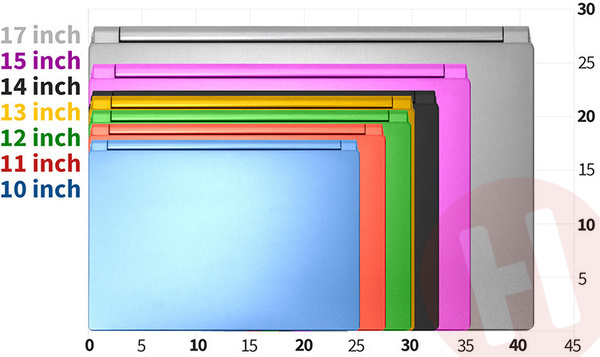
In principe heeft een laptop alles aan boord wat je nodig hebt, maar uiteraard zal je soms apparaten willen aansluiten. Dan is het handig als het over voldoende mogelijkheden hiervoor beschikt. Een stel platte USB-poorten (ook wel ‘type-A’ genoemd) voor geheugensticks, muis en toetsenbord is prettig om te hebben, terwijl een moderne afgeronde USB-C aansluiting nuttig is voor moderne verbindingen - bijvoorbeeld met een snelle externe SSD, een smartphone of een monitor met zo’n aansluiting. Via USB-C kan je namelijk niet alleen data, maar ook een videosignaal en stroomtoevoer naar je laptop brengen. Met een zogenaamd USB-C dock of USB-C docking monitor kan je zo met één kabel je laptop voorzien van een extern toetsenbord, muis en beeldscherm én deze opladen. Niet elke USB-C aansluiting kan met al die zaken overweg, dus het is zaak dat goed te verifiëren bij de fabrikant en in onze Productvergelijker. De meest luxe en moderne notebooks hebben een zogenaamde Thunderbolt-aansluiting: die ziet eruit als een USB-C poort, maar is nog aanzienlijk sneller wanneer verbonden met geschikte randapparatuur.
Naast USB-aansluitingen is een aparte connector voor een videoverbinding handig. De meeste laptops bieden HDMI, waarmee je doorgaans maximaal een Ultra HD-beeld met 30 beelden per seconde kan sturen naar een externe monitor of televisie. Alleen laptops met een aparte grafische kaart (en/of een AMD-processor) kunnen dat vaak ook met 60 beelden per seconde doen.
Gaming en zakelijke laptops hebben vaak naast of in plaats van HDMI een DisplayPort-aansluiting, meestal uitgevoerd als compacte mini-DP-aansluiting. Deze bieden een hogere bandbreedte voor een hogere resolutie en/of verversingsfrequentie.
Overige nuttige aansluitingen zijn een geheugenkaartlezer (zeker voor fotografen praktisch, al zijn deze kaartlezers steeds vaker de minder nuttige microSD-exemplaren) en een 3,5 mm audio-poort (meestal gecombineerd voor microfoon en speakers).

Van links naar rechts: Kensington-slot, ethernet, 2x usb 3.0, 2x analoge audio, 1x usb 3.0, 1x usb-c, 1x mini-displayport, 1x hdmi, 1x stroomaansluiting.
Laptops hebben beperkte ruimte voor een toetsenbord, zowel in de breedte als de diepte. Op de meeste modellen tref je dan ook een toetsenbord aan zonder numeriek gedeelte. Wil je dat wel, dan moet je kijken naar 15,6 en 17,3-inch laptops. Ook op dat formaat is zo’n ‘numpad’ niet standaard, dus kijk goed naar de specificaties in onze Productvergelijker en bij de fabrikant.
De beperkte diepte betekent dat de aanslag van een laptoptoetsenbord wat anders is dan bij een los toetsenbord. Of een toetsenbord ook goed is, is niet met het oog vast te stellen, dus lees hiervoor zeker de reviews op deze site.
Wat je wel kan zien in de specificaties is of een toetsenbord voorzien is van verlichting - dat is handig bij werken in donkere omstandigheden, zoals tijdens een vlucht of een treinreis in de avond. Gaming laptops hebben vaak verlichting met een kleurtje, en luxere modellen kunnen alle kleuren van de regenboog weergeven - soms zelfs per toets instelbaar!
Van groot belang voor gebruik onderweg is uiteraard hoe lang een laptop werkt op een acculading, weg van het stopcontact. Daar is niet eenduidig iets over te voorspellen, maar er zijn wel wat vuistregels. Grotere laptops gaan doorgaans korter mee op een accu dan kleinere, en modellen met een krachtiger processor (en zeker een aparte videokaart) hebben ook een minder lange adem dan wat bescheidener gespecificeerde notebooks. Fabrikanten geven soms de capaciteit op in milli-ampère-uur (mAh), maar dat is een weinig zeggende eenheid. Een aanduiding in watt-uur (Wh) is nuttiger - hoe groter het getal, des te beter. Veel notebooks hebben een accucapaciteit van 40 à 50 Wh, maar er zijn ook modellen met 70 Wh of meer. Dat zijn doorgaans ook de laptops die het lang doen in onze accutests.
Lange tijd was een Intel-processor de enige valide keuze voor een laptop. De keuze voor een processor kwam dan ook vaak neer op een Core i3, i5 of i7. Daaronder heeft Intel ook nog Celeron- en Pentium-modellen, maar die zijn dusdanig langzaam dat ze alleen voor zeer simpel gebruik geschikt zijn - denk aan een digitaal notitieblok. De nieuwe AMD Ryzen-processors zijn zeker vanaf de 3000-serie een interessant alternatief, maar het overgrote merendeel van de notebooks heeft nog altijd een Intel-chip.
Bij de keuze voor een processor speelt niet zo zeer de modelnaam, als wel het aantal cores een rol. Je hebt liever een moderne Core i5 met vier cores dan een oudere Core i7 met twee cores. Een dual-core processor voldoet voor tekstverwerken en websurfen, een quad-core komt goed van pas bij multi-tasking en foto- en videobewerking. Zes cores en meer zijn alleen voor zware applicaties en serieuze workstations de moeite waard.

Veel goedkope laptops worden nog altijd geleverd met 4 GB RAM, maar wij zouden adviseren om altijd voor minstens 8 GB te gaan. Zeker webbrowsers waarin je meerdere tabbladen open hebt staan, hebben tegenwoordig de neiging om behoorlijk wat werkgeheugen op te snoepen. Ga je foto- of videobewerken, gamen of andere zware workloads loslaten op je laptop, dan bevelen we 16 GB aan.
Een SSD is een absolute must voor een laptop: een notebook met een SSD aan boord voelt veel responsiever aan dan eentje met een ouderwetse harde schijf. Een traditionele HDD zouden we alleen nog aanraden als secundair opslagmedium; veel gaming laptops worden bijvoorbeeld geleverd met een SSD voor de programma’s en een HDD voor verdere data-opslag. Qua capaciteit is 128 GB het minimum, al zouden we al snel 256 GB aanbevelen als je meer dan uitsluitend de basisprogramma’s wil installeren. 512 GB en hoger komt vooral van pas als je creatieve softwarepakketten (bv. Adobe), een forse gamecollectie of veel grote bestanden (foto’s en video’s) op wil slaan. Voor dat laatste kan de cloud of een NAS echter een betere optie zijn.
Een Chromebook is een bijzonder type laptop: er draait geen Windows of macOS op als besturingssysteem, maar eigenlijk alleen de bekende Chrome-browser van Google. De gedachte daarachter is best logisch: veel gebruikers zullen het overgrote deel van de tijd die ze achter hun laptop zitten doorbrengen in de browser. Gamen of bijvoorbeeld Adobe-programma’s gebruiken kan niet op een Chromebook; qua software die je kunt installeren ben je beperkt tot de apps in de Chrome Web Store. Ook zijn Chromebooks bedacht op gebruik met een internetverbinding: vaak hebben ze nauwelijks interne opslagruimte en kun je bestanden het makkelijkst opslaan in de cloud.
Apple heeft een trouwe schare gebruikers, niet alleen van hun iPhones, maar ook van de eigen laptops, die het onder de naam MacBook in de markt zet. De belangrijkste modellen zijn de MacBook Air en de MacBook Pro, waarvan laatstgenoemde in twee maten verkrijgbaar is. Kenmerkend zijn de zeer stevige aluminium behuizing, de zeer goede beeldschermen en de lange accuduur - en de hoge aanschafprijs (en restwaarde). Lange tijd had Apple het alleenrecht op het merendeel van die kenmerken, maar de makers van Windows notebooks hebben de afgelopen jaren niet stilgezeten. Bij elk merk zijn modellen te vinden met kwalitatief hoogwaardige metalen behuizingen, goede beeldschermen en een uitstekende werktijd op een acculading - net als bij Apple moet je daarvoor wel dieper in de buidel tasten. Hét grote onderscheid blijft dat besturingssysteem: bij Apple werk je met macOS, bij de rest van de wereld met Windows - uitgezonderd Chromebooks, zie elders op deze pagina. Die keuze zal veelal de doorslag geven.
Een gaming laptop onderscheidt zich vaak al met zijn uiterlijk: rgb-verlichting, een koelsysteem met ‘uitlaten’ en stoere lijnen of inkepingen zijn vaak geziene ontwerpelementen. Waar je echter vooral op moet letten, is het type videokaart gecombineerd met de resolutie en verversingsfrequentie van het beeldscherm. Vaak is dat 1920x1080 pixels (full hd), waar je met een GTX 1650 uit de voeten kan op medium kwaliteitsinstellingen en met een GTX 1660 Ti zelfs ultra settings mogelijk zijn. Om het maximale uit een 144Hz-scherm te halen, zul je je richting het segment van de RTX 2070 moeten begeven. Een RTX 2080 is eigenlijk alleen nuttig als je een scherm met een hogere resolutie hebt of een losse monitor aansluit op je laptop. Verder geldt dat je niet te veel moet besparen op de overige specificaties; 16 GB RAM is warm aanbevolen en gezien de omvang van moderne games is een SSD van 512 GB zo’n beetje het minimum. Veel gaming laptops bieden nog een aparte harde schijf en die is voor dat doeleinde geen overbodige luxe.


